Ya sea que esté en movimiento o trabajando desde su casa, escanear y cargar documentos es parte de la rutina diaria. Hay muchas formas de escanear un documento en el…


iOS 15 introdujo varias características sorprendentes, como el modo de enfoque, el resumen de notificaciones y el texto en vivo, entre otras. Sin embargo, varios usuarios de iPhone no pueden disfrutar de estas funciones porque no reciben notificaciones después de actualizar a iOS 15. Para algunos usuarios, la notificación solo llega cuando se usa la aplicación y para otros, las notificaciones se silencian por completo en iOS 15. usted uno de ellos? Aquí hay algunas formas de arreglar las notificaciones de iOS 15 que no funcionan.
Lo primero que debe hacer es reiniciar su iPhone. Muchas veces, este simple paso hará que las notificaciones funcionen en tu iPhone.
El modo Focus recién lanzado es una de las principales razones por las que las notificaciones no funcionan en iOS 15. Cuando se habilita un Focus, silencia las notificaciones y las llamadas según las condiciones establecidas. Intente desactivar todos los modos de enfoque y vea si se solucionó el problema.
Para hacerlo, vaya a Configuración > Enfoque. Toque cada Enfoque y apague su alternar en la siguiente pantalla. Consulte otros métodos para deshabilitar Focus.
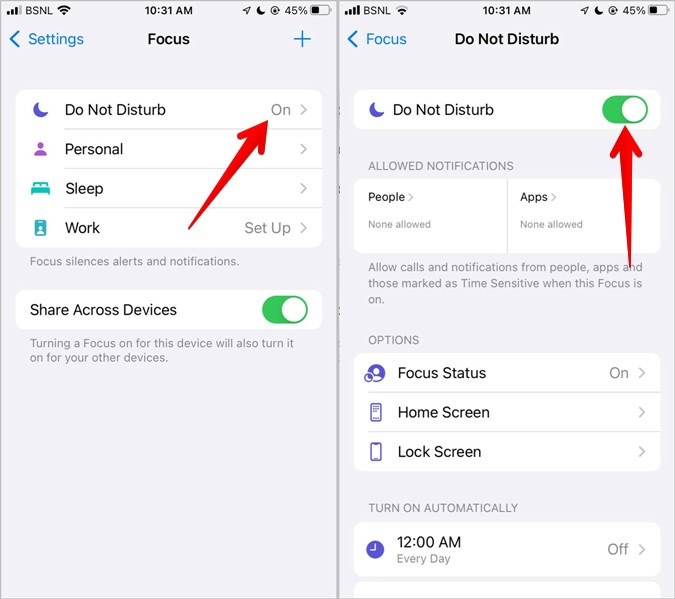
Sugerencia: Si ve «Esta persona tiene notificaciones silenciadas» en iMessage, significa que uno de los modos Focus está habilitado en su teléfono. Puedes deshacerte de tu propio estado de Focus para que las personas no vean este mensaje debajo de tu nombre yendo a Ajustes > Focus > [modo de Focus activo] > Estado de Focus. Apágalo.
Además de deshabilitar los modos de enfoque, debe verificar otras configuraciones relacionadas como se menciona a continuación.
También debe verificar la configuración programada o automática en cada modo. Es posible que los modos de enfoque estén configurados para activarse automáticamente en un momento específico, razón por la cual no recibe notificaciones en iOS 15.
Para solucionarlo, vaya a Configuración > Enfoque. Toque cada Foco y verifique la sección debajo de Programado o Activar automáticamente. Verifique si se han establecido condiciones automatizadas.
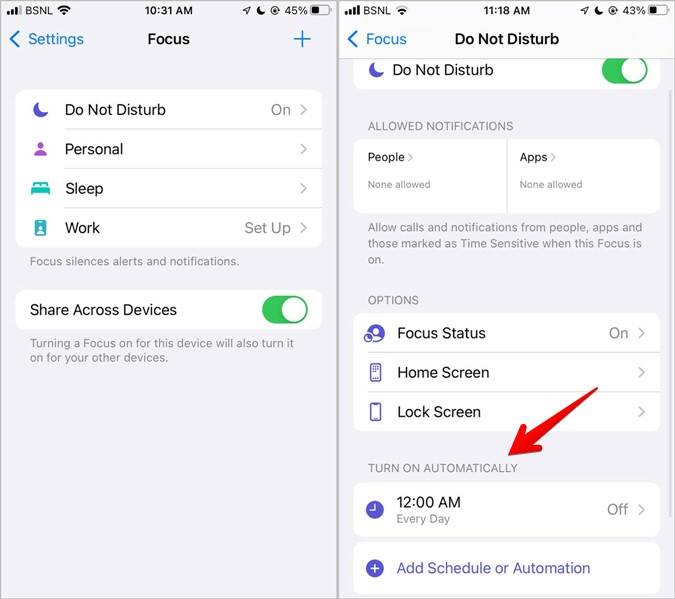
Especialmente para los modos de conducción y suspensión, debe verificar su configuración de programación. Driving Focus se puede configurar para habilitarse automáticamente al conducir o cuando se conecta a Car Bluetooth/CarPlay. Del mismo modo, Sleep Focus podría activarse a la hora de acostarse. Deshabilítelos a ambos en la sección Programación del Foco respectivo. También puede deshabilitar el modo Hora de acostarse desde la aplicación Apple Health.
Incluso después de deshabilitar un Focus si sigue encendiéndose, eso podría deberse a la configuración Compartido entre dispositivos. Básicamente, los modos de enfoque se comparten en todos los dispositivos Apple que han iniciado sesión con el mismo ID de Apple. Por lo tanto, si tiene un iPhone y un iPad, por ejemplo, habilitar Focus en iPhone también lo habilitará para iPad.
Vaya a Configuración > Focus. Desactive la opción Compartido entre dispositivos para deshacerse de este comportamiento.
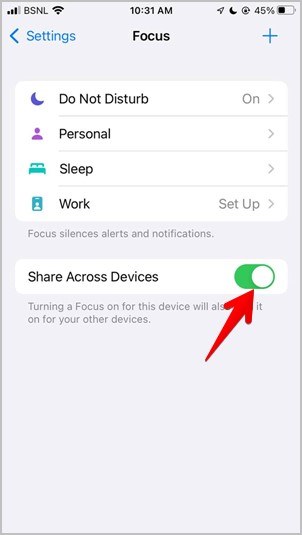
Con iOS 15, Apple ha realizado algunos cambios en el modo No molestar. Anteriormente, podía silenciar las notificaciones en la pantalla de bloqueo pero aún recibirlas cuando usaba el iPhone. Esta configuración ya no está disponible en iOS 15, lo que significa que recibirá notificaciones siempre o las silenciará tanto para la pantalla de bloqueo como mientras esté en uso. Este nuevo cambio también es una de las principales razones por las que no hay notificaciones en iOS 15. La única solución, a partir de ahora, es deshabilitar el modo No molestar cuando esté usando el teléfono.
Consejo: Para mostrar notificaciones silenciadas en la pantalla de bloqueo, vaya a Configuración > Enfoque > No molestar > Pantalla de bloqueo. Habilite la opción Mostrar en la pantalla de bloqueo. Además, la configuración de llamadas repetidas se transfirió a No molestar > Personas > Llamadas de > Permitir llamadas repetidas.
Es posible que no reciba notificaciones en su iPhone debido a la función de resumen de notificaciones introducida recientemente. Cuando está habilitado, las notificaciones seleccionadas aparecerán a la hora programada en lugar de su hora real.
Para deshabilitarlo, vaya a Configuración > Notificaciones > Resumen programado. Desactive el conmutador para Resumen programado.
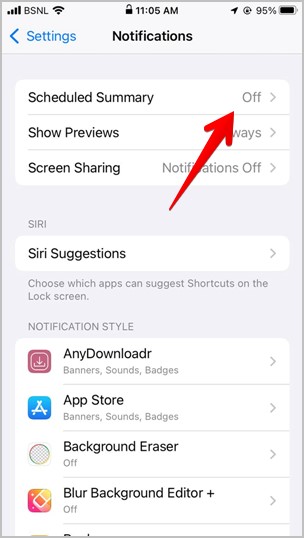
Consejo: Si está compartiendo una pantalla, las notificaciones se desactivarán si la configuración de notificación «Compartir pantalla» está habilitada. Desactívelo para recibir notificaciones mientras comparte la pantalla.
Si no recibe vistas previas de las notificaciones, debe deshabilitarlas en su iPhone. Para habilitarlas, vaya a Configuración > Notificaciones >Mostrar vistas previas y seleccione Siempre.
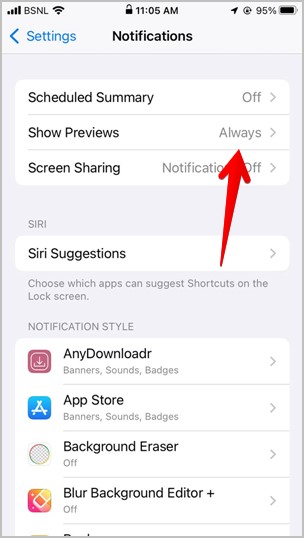
Puede habilitar o deshabilitar las notificaciones para cada aplicación individualmente en su iPhone. Si no recibe notificaciones de una aplicación en particular, debe verificar su configuración de notificación. Para hacerlo, abra Configuración del teléfono, desplácese hacia abajo y toque la aplicación problemática. Supongamos que es Messenger. Luego toque Notificaciones. Asegúrese de que la palanca junto a Permitir notificaciones esté activada, lo que se confirma con el color verde.
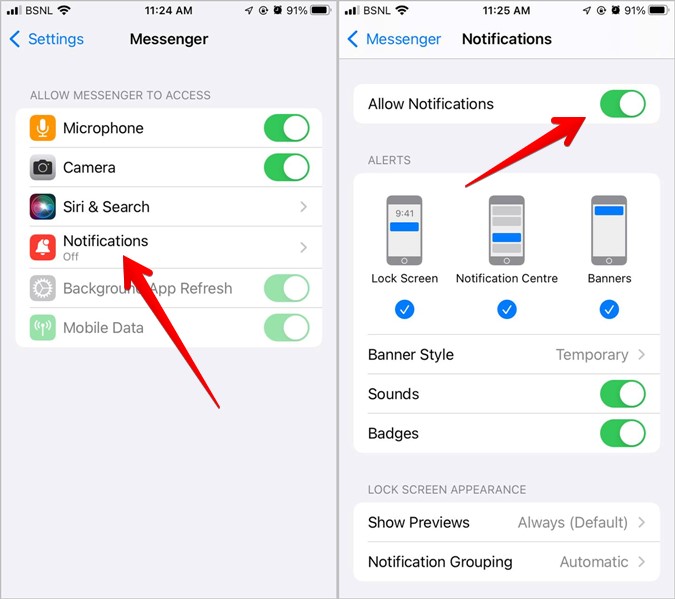
Con Permitir notificaciones habilitado, eche un vistazo a otras configuraciones, como la pantalla de bloqueo, la notificación centro, banners, sonidos, etc. Todos ellos deben estar habilitados. Aparte de esto, algunas aplicaciones ofrecen configuraciones de notificación nativas. Deberías verificar eso también.
Si las notificaciones no funcionan para algunas personas, es posible que hayas silenciado accidentalmente sus hilos de chat. Para ver si ha silenciado a alguien, abra aplicaciones como Messenger, WhatsApp, Mensajes, etc. Verá un ícono de campana con una barra junto a los chats silenciados. Toque y mantenga presionados dichos chats y seleccione No silenciar o permitir alertas.
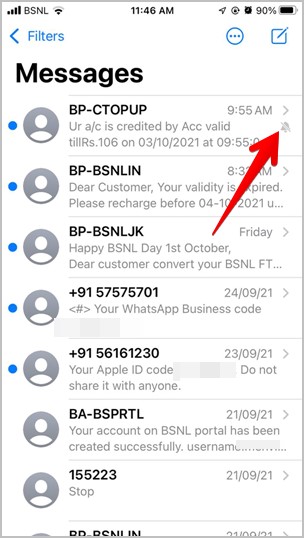
Es posible que las versiones anteriores de las aplicaciones no sean compatibles con iOS 15. Esto también podría estar causando problemas de notificación. Actualice todas las aplicaciones en su iPhone para solucionar el problema.
Si las notificaciones no funcionan para una aplicación en particular, como Outlook, debe volver a instalarla. Primero deberá desinstalar la aplicación y luego volver a instalarla desde App Store.
Por último, si nada pudo hacer que sus notificaciones funcionaran correctamente, es hora de restablecer la configuración en su teléfono. Eso no afectará sus datos o archivos personales; sin embargo, se restablecerán todas sus configuraciones, como permisos, configuraciones de notificación, configuraciones de red, etc. Deberá volver a configurarlos más tarde.
Vaya a Configuración > General > Transferir o restablecer iPhone > Restablecer. Toque Restablecer todas las configuraciones. Eso debería arreglar el iPhone tiene notificaciones silenciadas en el problema de iOS 15.
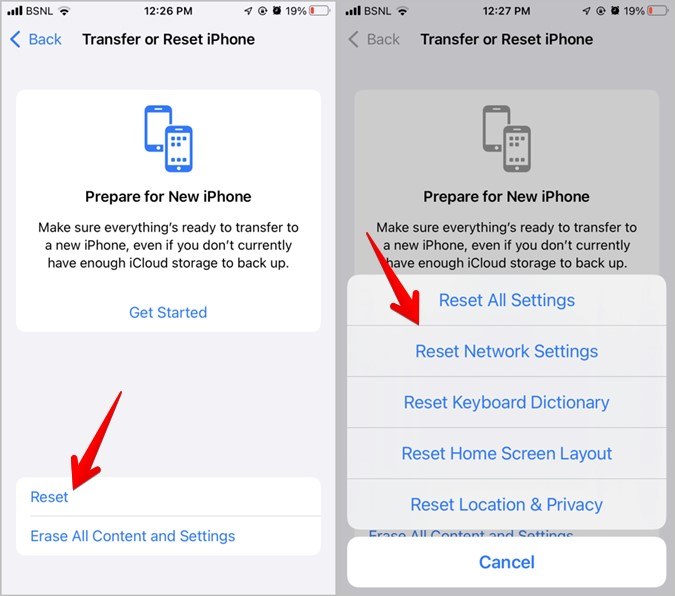
Espero que los consejos anteriores te hayan ayudado a solucionar el problema de las notificaciones de iOS 15 que no funcionan. iOS 15 también es responsable de causar problemas con las llamadas telefónicas donde un usuario no recibe llamadas pero puede hacerlas. Sin embargo, iOS 15 tiene algunas características nuevas increíbles para ofrecer. Consulte las nuevas funciones y consejos para iOS 15. Además, aprenda a usar la búsqueda de Spotlight como un profesional.